
よく見る演出や効果をYMM4でやってみる2 ~VOICEROID実況にYMM4を使いたい人のメモ~【ゆっくりMovieMaker4α】
2021/10/03 だいぶ間が空きましたが続きました。
この記事は、ゆっくりムービーメーカー4(YMM4)についての個人的なメモ書きです。VOICEROID実況での使用を前提としています。
実用性があるかは不明ですがYMM4でちょっとした演出を作ってみたいその2です。今回はもう少し使えるものを出したい所…。前回はこちらです。
前回さらっと書いたように、今回はYMM4にも存在するアニメーション機能をよく使っていきます。なので少しおさらいしましょう。
YMM4のアニメーションについて
YMM4にはアニメーションに使える場所が二つあります。
①アイテムの各パラメータ

編集ウィンドウの[ - ]ボタンから使用することができます。また、座標だけでなくエフェクトの項目にも存在する場合があるので、見つけてみて下さい。
②アイテムのエフェクトによる登場退場アニメーション

アイテムのエフェクトの「登場退場アニメーション」からも使用することができます。こちらはアイテムの再生開始、終了時にアニメーションが行われます。
ちなみに以前の記事でアニメーション機能について書きましたが、こちらは②の方です(当時は①の存在に気がついていませんでした…)
震え演出
反復移動+5pxで原点から1フレーム間隔で座標を切り替える
— あおもや (@bluemist_im) January 11, 2020
⇒震え演出が簡単! pic.twitter.com/KjhcDexbww
立ち絵のお借り先
AviUtlのようなアニメーション効果はありませんが、ランダム移動や反復移動を座標に設定するとそれっぽい見た目になります。
上のパラメータはこんな風に設定しています。
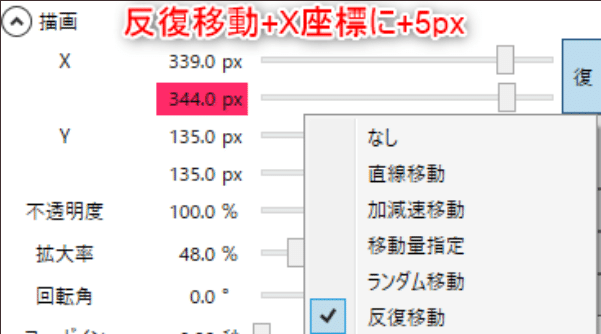
設定値の目安は解像度に依存しますが、大体5~10pxのあたりがちょうど良いと思います。
もう少し動きが欲しい場合、反復移動からランダム移動に変更してY座標や回転角にも設定するといいですね。

パラメータはこんな感じです。
GIF録画だと上手く見えませんけど……お手持ちの環境でお試し下さい……。

字幕のスクロール
普通に字幕を直線移動で動かします。

字幕を右から左へ流すには、アイテムの開始フレームを画面右端に置き、最終フレーム地点でちょうど隠れる位置の座標を設定するといいですね。
これだけではあんまりなのでもうひとつ。
エフェクトの項目にもアニメーション機能は使用することができます。以下はクリッピングを使って特定位置で見切れるようにしたスクロールです。

アニメーションは「移動量指定」に設定し、スクロールとクリッピングに付ける移動量を差し引き0に合わせることです。

画面の一部に画像や字幕を置いていたりする場合に。
追記
クリッピングのオプションである「中央寄せ」をOFFに設定しないと正常にスクロールさせることができません。
デフォルトではONのため、ご注意ください。
(なんか色々組み合わせて)画面切り替え効果を作ってみる
おまけです。YMM4で画面切り替え効果を作りたいと思いました。この辺はアイディア次第というところですね(引き出しが欲しいです)。
YMM4で画面切り替えを作ってみたいテスト pic.twitter.com/t9wg6zpbkM
— あおもや (@bluemist_im) May 3, 2020
立ち絵のお借り先
画像は使わず図形のみで作成した切り替え効果です。
登場退場アニメーションとパラメータの変化を組み合わせて作っています。
まとめ
ということで、YMM4だけでちょっとだけ編集を凝りたいと思った人の詰め合わせでした。
アニメーション機能を組み合わせれば、YMM4だけでもちょっとした演出なら作れました。一度作れればテンプレート機能に登録して再利用できますしね。
ところで、
使い所ありましたか……?
この記事が気に入ったらサポートをしてみませんか?
